开局一张图
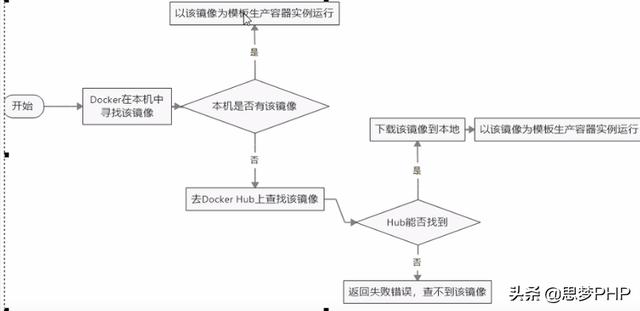
docker的启动流程
简单明了的说明了docker的启动流程,喜欢的记得收藏啊!
接下来我们来对比一下docker和传统的虚拟机的对比,来一张图会比较清晰
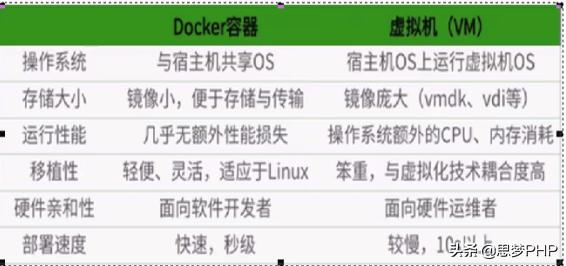
docker和虚拟机的对比图
这次是在centos7下面进行的讲解
1、下载一个安装docker的文件,然后sh 文件安装
wget -qo- https://get.docker.com/ | sh
2、开启docker
/bin/systemctl start docker.service
3、搜索应用镜像
docker search nginx==镜像名称
4、下载镜像
docker pull linuxserver/nginx==镜像名称
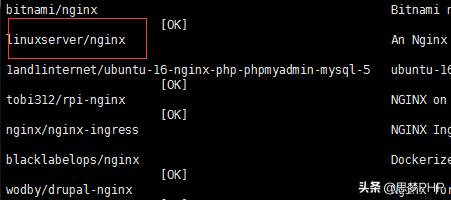
5、端口映射
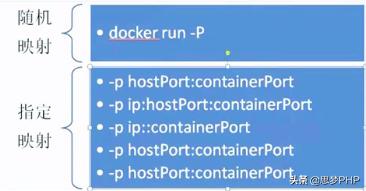
6、
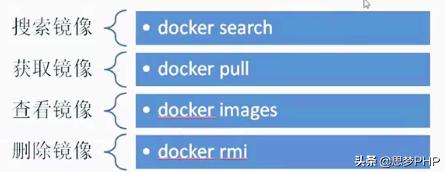
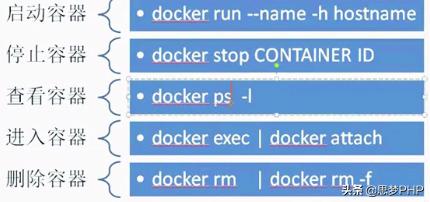
7、启动一个nginx的容器,--name是当前容器的名称

上面那个nginx改成centos
指定挂载在哪个目录下面,-v是指定挂载的目录

8、修改启动配置文件,达到启动linux然后就启动nginx
首先修改这个文件,在里面加上启动nginx的命令,比如 /usr/local/sbin/nginx

然后再nginx.conf 的最顶部添加上这个

9、提交镜像

启动镜像

/usr/local/sbin/nginx 接上面
10、使用dockerfile创建一个镜像
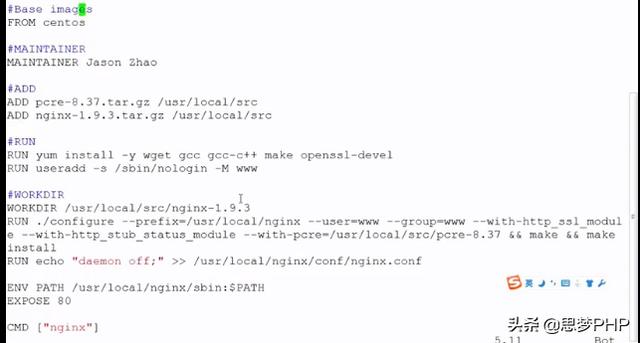
之后再目录下运行这个

11、镜像名词解释,以及下载注意事项
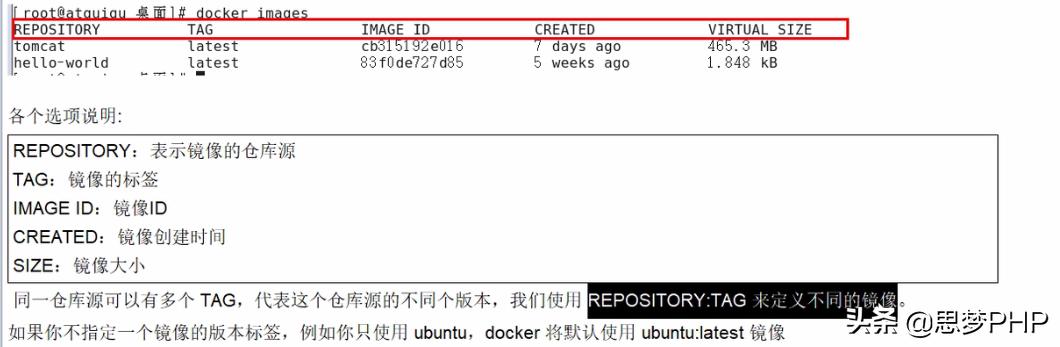
(1)docker images -a 或者 docker images -qa 列出所有的镜像-q只显示id
12、创建一个centos然后进入这个虚拟的centos
-i是要交互的意思 -t是有一个交互终端的意思
docker run -it 容器的id
验证是否成功,我们需要在你原先的linux命令行窗口下面,执行docker ps 查看容器的进程
我们可以加下面的一些参数,比如docker ps -a
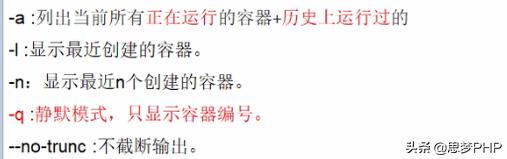

我们退出容器的两种方式
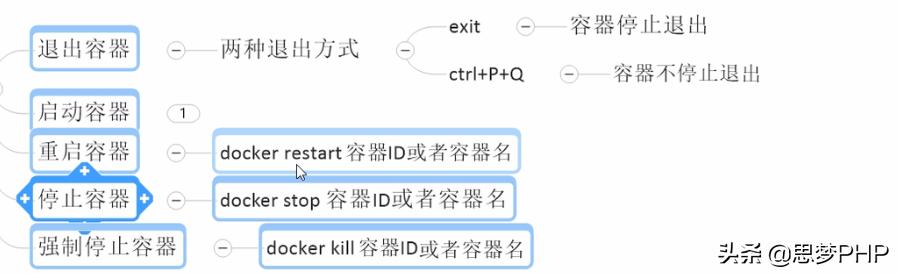
删除多个容器
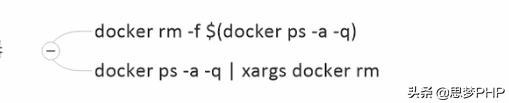
13、docker 守护进程启动的方式
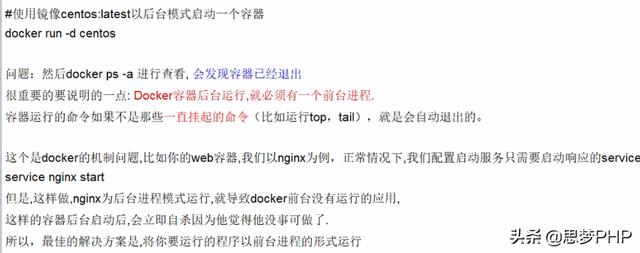

如果你不想在容器内部,你还想退出来,那么你就写一个脚本循环输出,保持交互
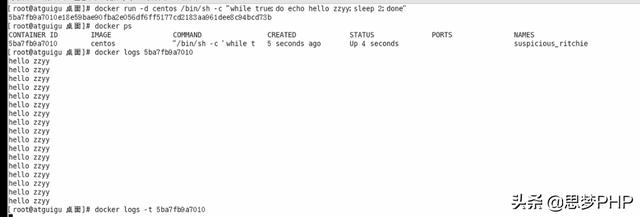
14、当我们以守护进程启动一个容器的时候,我们想再一次进入的话,我们需要这样执行
(1)docker exec -it f2095f5b5360 /bin/bash
(2)docker attach f2095f5b5360
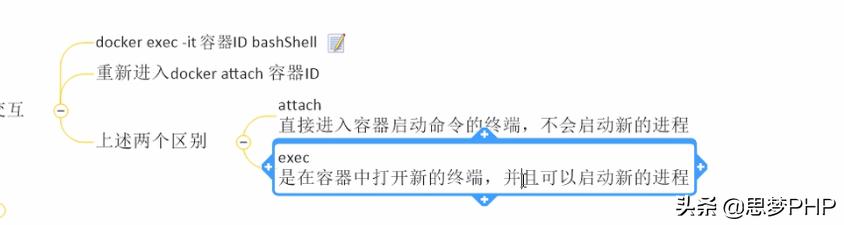
15、拷贝docker里面的文件到你需要的地方

16、docker出来的镜像和原主机数据交互备份,主机和docker虚拟主机之间的数据共享

加了ro就是只能读,不能写,也就是两者能够同步数据,但是虚拟主机不能修改主机同步过来的数据
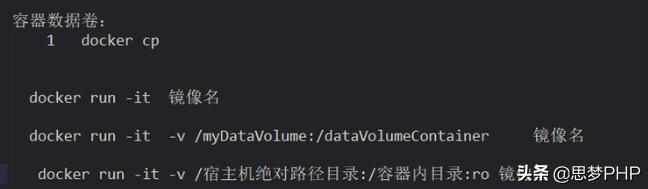
应用场景,比如我在主机上面已经上传了代码,然后我用docker直接同步到虚拟主机上面,然后就可以直接访问





















 3353
3353











 被折叠的 条评论
为什么被折叠?
被折叠的 条评论
为什么被折叠?








